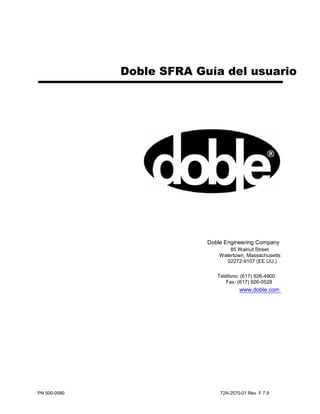
Sfra user guide m5300.en.es
- 1. Doble SFRA Guía del usuario Doble Engineering Company 85 Walnut Street Watertown, Massachusetts 02272-9107 (EE.UU.) Teléfono: (617) 926-4900 Fax: (617) 926-0528 www.doble.com PN 500-0590 72A-2570-01 Rev. F 7.9
- 2. Doble SFRA Guía del usuario AVISO Esta Guía del usuario (la "Guía del Usuario") es de exclusiva propiedad de la Compañía de Ingeniería Doble (Doble ®) y, junto con la materia a la que se aplica, está previsto para el uso exclusivo de los Usuarios Doble (El "Usuario") en virtud de un acuerdo contractual para el equipo Doble ® de prueba y servicios. En ningún caso hace la Doble Engineering Company asume ninguna responsabilidad por los errores técnicos o de edición de comisión u omisión, ni es Doble responsable de los daños directos, indirectos, incidentales o consecuentes que surja de la dependencia, la información inexacta tercero o la incapacidad del usuario para utilizar este Manual del usuario adecuadamente. Las leyes de copyright protegen esta Guía del usuario, todos los derechos son reservados. Ninguna parte de este manual será reproducida, almacenada en sistemas de recuperación o transmitida por ningún medio, ya sea electrónico, mecánico, fotocopia, grabación o cualquier otro sin la autorización por escrito de la Compañía de Ingeniería Doble. Doble Doble y el logotipo están registrados en la Oficina de Patentes y Marcas de EE.UU. y son marcas comerciales de La empresa de ingeniería Doble. Doble ® proporciona la información contenida en este documento para fines de referencia. Doble ® no hace ninguna garantía o representación de que la Guía del usuario cumplirá con los requisitos del usuario. Esta Guía del usuario es destinado a proporcionar un conocimiento básico y la aplicación general de los principios establecidos en este documento. Observaciones que figuran en este documento relativas a la seguridad representan pautas mínimas, y nunca deben ser comprometida, sin embargo, es previsible que las directrices mínimas de seguridad podrán completarse de fin de cumplir con la seguridad del usuario de la compañía y las regulaciones de conformidad. El usuario es responsable de la aplicación de la información contenida en este documento en estricta conformidad con la industria, así como la empresa del usuario cumplimiento y las normas de seguridad. Las técnicas y procedimientos descritos en este documento se basan en los años de experiencia con algunos métodos probados y comprobados. Sin embargo, las recomendaciones básicas contenida en este documento no puede cubrir todas las situaciones de prueba y puede haber casos en Doble ® debe ser consultados directamente. Doble ® no se hace responsable del mal uso O CONFIANZA EN ESTA PUBLICACIÓN; Todas las opiniones contenidas DOCUMENTO O COMO RESULTADO DE MODIFICACIÓN POR NINGUNA PERSONA DE DOBLE ® O UN REPRESENTANTE AUTORIZADO DE DOBLE. NO HAY NINGUNA GARANTÍA, EXPRESA O IMPLÍCITA, CON RESPECTO AL Esta guía del usuario INCLUYENDO, PERO NO LIMITADO A, LAS GARANTÍAS IMPLÍCITAS DE COMERCIALIZACIÓN Y APTITUD PARA UN PROPÓSITO PARTICULAR. DOBLE ® EXPRESAMENTE RENUNCIA A TODA GARANTÍA NO ESTABLECIDA EN LA PRESENTE. SE ENTIENDE QUE MUCHO DE ESTA INFORMACIÓN (aunque PROPIEDAD DE DOBLE ®) ha sido recopilada de O conducida POR TERCEROS A QUIEN EN EVALUACIÓN RAZONABLE DE DOBLE SON Las principales autoridades del sector, AUNQUE HA REVISADO LA DOBLE INFORMACION CON CUIDADO RAZONABLE, la veracidad y fiabilidad de la INFORMACIÓN Y Su aplicación no es absoluta. BAJO NINGUNA DOBLE CIRCUNSTANCIA SERÁ RESPONSABLE ANTE EL USUARIO O CUALQUIER PARTE QUE CONFÍA EN LA INFORMACIÓN DE NINGÚN DAÑO, INCLUYENDO SIN LIMITACIÓN, PERSONAL LESIONES O DAÑOS CAUSADOS POR EL USO O APLICACIÓN DEL INFORMACIÓN CONTENIDA EN EL PRESENTE, LOS DAÑOS DIRECTOS O INDIRECTOS, GASTOS, PÉRDIDA DE BENEFICIOS, AHORROS U OTROS DAÑOS DERIVADOS DE EL USO O IMPOSIBILIDAD DE USAR ESTA INFORMACIÓN exitosamente. Algunos estados no permiten la limitación o exclusión de responsabilidad por daños incidentales o consecuentes, por lo la limitación o exclusión anterior no será aplicable. ©Derechos de autor, 2007 Por empresa de ingeniería DOBLE Todos los derechos reservados ii 72A-2570-01 Rev. F 7.9
- 3. Doble SFRA Guía del usuario TABLA DE CONTENIDO Capítulo 1 Introducción Capítulo 2 Lista de piezas - Hardware y Software .......................................... ............................... 3 2.1. M5200 SFRA Instrument Hardware .............................................. ............................ 3 2.2. M5300 SFRA Instrument Hardware .............................................. ............................ 4 2.3. M5200 y M5300 Cables de prueba ............................................. ...................................... 5 2.4. Instrumento de Seguridad / Tierra del chasis ............................................. ............................... 6 2.5. Otros Accesorios 2.4.1Large Abrazaderas para cables ............................................. ..................................... 6 2.4.2Test extensiones de tierra plomo ............................................ .......................... 6 2.6. Capítulo 3 SFRA Theory Capítulo 4 Seguridad y Personal ............................................. .................................................. 9 .... 4.1. Seguridad 4.2. Seguridad - Reglas generales .............................................. ................................................ 9 4.3. 4.4. Seguridad Personal Capítulo 5 SFRA preparaciones de ensayo ............................................. .............................................. 11 5.1. Preparación del transformador ............................................... ........................................ 11 5.2. Preparación del Instrumento SFRA Doble ............................................. ....................... 12 5.2.1. Preparación de la M5300 SFRA Instrumento ............................................. ..................... 12 5.2.2. Preparación de la SFRA instrumento y PC M5200 ........................................... .......... 12 5.3. Compruebe los cables de prueba 5.4. Conecte las puntas de prueba al transformador ............................................. .............................. 14 5.5. Realizar una 5.6. Apagado del Instrumento SFRA Doble ............................................ ............. 14 Capítulo 6 Software 6.1. Visión de conjunto 6.2. La instalación en un PC .............................................. .................................................. 0.15 6.3. Ejecución del software ............................................... ............................................... 16 6.3.1.Connect a un instrumento? .................................................. .................... 16 72A-2570-01 Rev.F 9.7 iii
- 4. Doble SFRA Guía del usuario 6.4. 6.5. 6.6. 6.7. 6.8. 6.9. 6.3.2.Main ventana ............................................ ............................................. 17 Opciones del menú 6.4.1.File 6.4.3.Test Init Ventana 6.5.1.Magnitude ............................................. .................................................. 22 6.5.2.Phase Magnitud 6.5.3.Sub banda .......................................... ..................................... 23 6.5.4.Waveform ............................................. .................................................. 24 6.5.5.Analysis ............................................. .................................................. ... 25 6.5.6.Tabulation ............................................. .................................................. 26 6.5.7.Apparatus ............................................. .................................................. 0.27 6.5.8.Data Administrador ............................................ .............................................. 27 Aparato / Test y leyenda Sub-Panes .......................................... ......................... 29 6.6.1.Apparatus/Test Sub-ventana ........................................ ........................... 29 6.6.2.Legend Sub-ventana .......................................... ..................................... 30 Detalles Aparatos - Revisión, Edición, Nuevo, Borrar, ....................................... ............. 32 6.7.1.Accessing detalles Aparatos ........................................... ....................... 32 Organización 6.7.2.Location, Equipo de Prueba y Editores ...................... 33 6.7.3.Importing y exportar Ubicación Archivos ......................................... ........ 36 Editor 6.7.4.Transformer ............................................ ...................................... 37 Prueba 6.8.1.Accessing Plantillas ............................................ .................................. 45 Plantillas 6.8.2.Review ............................................ ....................................... 45 6.8.3.Creating una nueva plantilla .......................................... ............................. 47 6.8.4.Managing pruebas en una plantilla ......................................... ....................... 48 6.8.5.Deleting una plantilla ........................................... ..................................... 49 Archivos 6.8.6.Template ............................................ ............................................. 49 6.8.7.Importing un conjunto de plantillas ......................................... ......................... 50 6.8.8.Associating una plantilla con un transformador ........................................ ... 50 Datos 6.9.1.Data 6.9.2.Data Administrador ............................................ .............................................. 52 iv 72A-2570-01 Rev. F 7.9
- 5. Doble SFRA Guía del usuario 6.10. 6.11. 6.12. 6.13. 6.14. 6.15. 6.16. 6.9.3.Selecting un origen de datos .......................................... ................................ 53 6.9.4.Refresh Árbol de datos ........................................... ........................................ 53 Traces 6.9.5.Displaying (Resultados) ......................................... ........................... 53 6.9.6.Selecting un subconjunto de Resultados para Display ....................................... ........ 54 6.9.7.Exporting resultados a un archivo CSV ........................................ ...................... 56 6.9.8.Importing Localización y transformador de Resultados Archivos ....................... 56 Importación 2.x M5100 Archivos SFRA 1.xy ....................................... ....................... 58 Ejecución de un 6.11.1. Seleccione Aparato ................................................ ..................................... 59 6.11.2. Establezca los parámetros de grupo de prueba .............................................. ....................... 60 6.11.3. Seleccione Prueba de plantilla asociada ............................................. ...... 61 6.11.4. Iniciar prueba ................................................ ................................................. 61 6.11.5. Prueba en curso ............................................... ........................................ 64 6.11.6. Revisión de los resultados y solución de problemas Resultados .................................... 66 Guardar y borrar huellas .............................................. ....................................... 70 6.12.1. Las huellas de ahorro ................................................ .......................................... 70 6.12.2. Traces Eliminación ................................................ ....................................... 70 Transferencia de datos entre máquinas o PC de ............................................ ............. 70 La fusión de los archivos de configuración ............................................... .............................................. 71 6.14.1. La apertura de un archivo de configuración .............................................. ............................. 71 6.14.2. Un ejemplo de mezcla ............................................... .................................... 72 6.14.3. Advertencias Fusión ................................................ ..................................... 73 Aplicación 6.15.1. Opciones de gráfico ................................................ ......................................... 74 6.15.2. 6.15.3. Analizar 6.15.4. Impresión y presentación de informes ............................................... ............................. 84 Cerrando el software ............................................... ................................................ 86 Capítulo 7 Aplicación - Conexiones ............................................. ........................................... 88 7.1. Medición 7.1.1.Open 7.1.3.Short 7.2. Prueba 7.3. Dos transformadores Liquidación ............................................... ..................................... 90 72A-2570-01 Rev.F 9.7 v
- 6. Doble SFRA Guía del usuario 7.4. 7.5. Transformadores de tres devanados ............................................... ................................... 91 Capítulo 8 8.1. Tres respuestas para un transformador ............................................. ....................... 92 8.2. HV Delta Respuesta ............................................... .................................................. 93 8.3. HV Wye (estrella) Respuesta ............................................ ............................................. 94 8.4. Cortocircuito Respuesta prueba .............................................. ...................................... 95 8.5. Repita los resultados para una fase en diferentes momentos .......................................... ......... 96 8.6. Los resultados muestran una vuelta en corto ............................................. ................................ 96 Capítulo 9 Data 9.1. Dependiente de la frecuencia transformador Circuito equivalente ........................................... 98 9.2. Importancia diagnóstica de Rangos de frecuencia ............................................. ........... 99 9.2.1.Per fase de medición de circuito abierto ........................................ ............ 99 9.2.2.Short circuito de medición ........................................... ........................ 101 9.3. Análisis de los datos de prueba .............................................. .............................................. 102 Medición 9.3.1.Initial ............................................ .................................. 102 Medición 9.3.2.Subsequent ............................................ ......................... 102 9.3.3.Other Medidas de diagnóstico ........................................... ................ 103 Capítulo 10 10.1. 10.2. 10.3. Aplicación Cortocircuito Respuestas plomo .............................................. ................................. 106 Circuito abierto Respuestas plomo .............................................. ................................. 107 Longitud del cable Capítulo 11 Asistencia técnica y solución de problemas ............................................ ................. 110 11.1. PC 11.2. Instalación de software en un PC ............................................. ...................................... 110 11.3. Realización de la primera prueba .............................................. .......................................... 110 11.4. Comprobación de la comunicación entre el PC y M5200 ............................................ .. 110 11.5. Reparaciones de campo 11.6. Lista de piezas Capítulo 12 Capítulo 13 Varios vi 72A-2570-01 Rev. F 7.9
- 7. Doble SFRA Guía del usuario Tabla de las Figuras Figura 1 M5200 Set Prueba y Accesorios ........................................... ........................................... 3 Figura 2 M5200 SFRA Instrumento Vista frontal ........................................... ................................... 4 Figura 3 M5300 Set Prueba y Accesorios ........................................... ........................................... 4 Figura 4 M5300 SFRA Instrumento Vista frontal ........................................... ................................... 5 La Figura 5 Seguridad 6 Figura 6 Dos puertos de red 7 Figura 7 Conexión a tierra de seguridad para transformador ........................................... ......................... 10 Figura 8 Conectar a M5200 12 Figura 9 Ningún instrumento SFRA encontró ............................................ ................................................ 13 Figura 10 M5200 encontrados - comunicación bloqueada ........................................... ........................... 13 Figura 11 Doble SFRA Software Start Up Screen .......................................... ............................. 16 Figura 12 Conectar a M5200 16 Figura 13 Conectado a M5200 ............................................. .................................................. ..... 17 Figura 14 Conexión No Intento ............................................. .............................................. 17 Figura 15 Pantalla principal del software ............................................. .................................................. ... 18 Figura 16 Menú de opciones del archivo 19 Figura 17 Menú de opciones de edición 19 Figura 18 Menú de Prueba 20 Figura 19 Menú Gráfico 20 Figura 20 Menú Ayuda 21 Figura 21 Ayuda ... Sobre 21 La Figura 22 Magnitud 22 La Figura 23 Fase 23 Figura 24 Sub-Band 23 La figura 25 de forma de onda 24 Figura 26 Análisis 25 Figura 27 Tab Tabulación 26 La Figura 28 Pestaña Aparato 27 Figura 29 Datos ficha Administrador 28 Figura 30 Aparatos y Sub-ventana de prueba .......................................... ....................................... 29 La Figura 31 Leyenda 30 Figura 32 Parcela Comando propiedad ............................................. .................................................. 31 Figura 33 Parcela Inmueble 31 La Figura 34 Editar Aparato 32 Figura 35 Equipo de prueba 33 Figura 36 Editores y Detalles 34 Figura 37 Revisar / Editar Datos de Ubicación - A ......................................... ................................ 35 Figura 38 Revisión / edición de Datos de Ubicación - B ......................................... ................................ 35 Figura 39 Introducción de un nuevo 35 Figura 40 Eliminación de una ubicación 36 Figura 41 Ubicación Exportadores de comentarios a un archivo .......................................... .................................. 36 Figura 42 Exportación Ubicación Selección de carpetas ............................................ ............................... 37 Figura 43 Importación Ubicación Entradas a partir de un archivo .......................................... .............................. 37 Figura 44 Revisión / edición de datos del transformador - A ......................................... .......................... 38 Figura 45 Revisión / edición de transformador de datos - B. ........................................ ........................... 39 72A-2570-01 Rev. F 7.9 vii
- 8. Doble SFRA Guía del usuario Figura 46 Revisión / edición de LTC / DETC datos ......................................... .................................. 40 Figura 47 Revisión Test de Asociación Plantilla ............................................ ............................. 41 Figura 48 Selección de una plantilla de prueba ............................................ ................................................ 42 Figura 49 Introducción de un nuevo transformador ............................................ ............................................ 43 Figura 50 Eliminación de un transformador ............................................. .................................................. . 44 Figura 51 Revisión de Plantillas de prueba disponibles ............................................ ............................... 45 Figura 52 Revisión de Plantillas de prueba disponibles ............................................ ............................... 46 Figura 53 Creación de una nueva plantilla de prueba ........................................... ........................................... 47 Figura 54 Administración de Pruebas en una plantilla ........................................... .......................................... 48 Figura 55 Adición de una nueva prueba a una plantilla ......................................... ....................................... 48 Figura 56 Eliminación de una prueba de una plantilla .......................................... ........................................ 49 Figura 57 Eliminación de una plantilla 49 Figura 58 Asociación de una plantilla con un transformador .......................................... ...................... 50 Figura 59 Menú Opciones 51 Figura 60 Data 51 Figura 61 Selección de origen de datos Ubicación ............................................ ....................................... 52 Figura 62 Abrir el Administrador de datos ............................................ ............................................... 52 Figura 63 Selección de origen de datos ............................................. .................................................. ... 53 Figura 64 Confirmación del origen de datos se establece como predeterminada ........................................ .............. 53 La Figura 65 Disponible 54 Figura 66 Resultados Selección de Árbol de directorios ........................................... .................................. 54 Figura 67 Selección de un resultado único para visualización .......................................... ................................. 55 Figura 68 Destacando Resultados para Display ............................................ ...................................... 55 Figura 69 Selección de una carpeta de CSV Export .......................................... .................................... 56 Figura 70 Archivo verano en CSV Confirmación ........................................... ..................................... 56 Figura 71 Confirmación del transformador Import ............................................ ............................... 57 Figura 72 Confirmación de ningún Ubicación Importaciones ........................................... ................................ 57 Figura 73 Selección de un transformador Ubicación Combinación ........................................... ............... 59 Figura 74 Configuración de los parámetros de prueba ............................................. .................................................. . 60 Figura 75 Selección de un ensayo de una plantilla .......................................... ...................................... 61 Figura 76 Prueba 61 Figura 77 Detalles de la prueba, si no se utiliza Plantilla ......................................... ................................. 62 Figura 78 Rojo-Negro Ubicaciones plomo son campos obligatorios ........................................ ................... 63 Figura 79 Prueba de Progreso 64 Figura 80 Self Test - Temperatura ............................................ .................................................. .. 65 Figura 81 Self Test - Ruido 65 Figura 82 Self Test - Planta continuidad ........................................... .......................................... 65 Figura 83 Self Test - Signal Generation ........................................... ............................................ 66 Figura 84 Formas de onda 67 Figura 85 respuesta típica de circuito abierto ............................................ ....................................... 68 Figura 86 Circuito abierto en el cable rojo de prueba .......................................... ........................................... 69 Figura 87 Circuito abierto en el cuadro de diálogo de cables de prueba ......................................... ................................ 69 Figura 88 Opciones de gráfico del menú ............................................. .................................................. ..... viii 72A-2570-01 Rev. F 7.9
- 10. Doble SFRA Guía del usuario Figura 92 Cuadro de diálogo Rango Terreno ............................................ .................................................. ... 76 Figura 93 Gráfico con escala logarítmica defecto ........................................... ......................................... 77 Figura 94 Gráfico con escala lineal ............................................ .................................................. . 78 Figura 95 Cuadro de diálogo Borrar Huellas ............................................ .................................................. 78 Figura 96 Análisis 79 Figura 97 Análisis - Cuadro de diálogo Seleccionar Traces .......................................... .................................. 80 Figura 98 Número incorrecto de trazas seleccionadas ........................................... ................................ 80 Figura 99 Análisis de dos 81 Figura 100 definidos por el usuario Límites Diferencia ............................................ ..................................... 81 Figura 101 Diferencia Terreno 82 Figura 102 Editado Valores Terreno Diferencia ............................................ ........................................ 82 Figura 103 Diferencia Parcela con Nuevos límites ........................................... .................................... 82 Figura 104 Correlación Visualización Margen ............................................. ............................................ 82 Figura 105 Selección de correlación de rango ............................................. ........................................ 83 Figura 106 Coeficientes de correlación .............................................. ............................................... 83 Figura 107 Límites de correlación 83 Figura 108 Menú Archivo - Imprimir y Vista preliminar ......................................... ................................. 84 Figura 109 Cuadro de diálogo Vista previa de impresión ............................................ ............................................... 84 Figura 110 Vista preliminar Detalles Página ............................................ ............................................. 85 Figura 111 Cuadro de diálogo Imprimir de Windows ............................................ ............................................ 86 Figura 112 Exit Confirmación Software ............................................. .......................................... 86 Figura 113 acciones antes de restaurar conexiones de red ........................................... ............. 87 Figura 114 respuestas de una fase de un transformador ......................................... ...................... 92 Figura 115 HV Delta Winding respuestas ............................................ ........................................ 93 Figura 116 HV Wye Winding respuesta ............................................ .......................................... 94 Figura 117 Short Circuit Respuesta prueba ............................................ ........................................... 95 Figura 118 respuesta a cortocircuitos - Detalle ........................................... ...................................... 95 Figura 119 Repita los resultados de una Fase ........................................... ......................................... 96 Figura 120 vuelta en corto en un devanado ........................................... ......................................... 97 Figura 121 Por fase de medición de magnitud de la función de transferencia ................................. 99 Figura 122 Medición por fase - fase de la función de transferencia ...................................... 100 Figura 123 T Modelo del devanado del transformador ........................................... ................................. 101 Figura 124 Modelo T con LV corto ........................................... ................................................. 101 Figura 125 Short Circuit Respuesta Lead ............................................ ........................................ 106 Figura 126 Circuito Abierto Respuesta Lead ............................................ ........................................ 107 Figura 127 Vista frontal del M5300 ............................................ .................................................. 112 Figura 128 Asamblea del panel frontal, tablero de PC de la CPU y del ventilador ...................................... .............. 112 Figura 129 Fuente de alimentación - 5 V, + 12V Salida ....................................... ................................. 113 Figura 130 Conjunto del módulo CPU ............................................. .............................................. 113 Figura 131 de la Asamblea, PCB + 15V convertidor .......................................... ................................. 114 Figura 132 Drive de alta densidad, 20 GB IDE .......................................... .................................... 114 Figura Asamblea Módulo 133 PPC4/Analog ........................................... .................................. 115 Figura 134 USB 115 72A-2570-01 Rev. F 7.9 ix
- 11. Doble SFRA Guía del usuario Tabla de las Tablas Tabla 1 Transformador Configuración de formato XML ............................................ ..................................... 71 Tabla 2 usuario un archivo XML de configuración del transformador .......................................... ................................ 72 Tabla 3 usuario B Transformador archivo XML Ajustes .......................................... ................................ 72 Tabla 4 Transformador Sección Placa de identificación del archivo el usuario B ......................................... ................. 73 Tabla 5 Dos Winding 90 Tabla 6 Autotransformadores 90 Tabla 7 transformadores de tres devanados - Parte 1 .......................................... ................................... 91 Tabla 8 transformadores de tres devanados - Parte 2 .......................................... ................................... 91 Tabla 9 Diagnóstico 104 Tabla 10 Requisitos mínimos del PC ............................................. ........................................... 110 Tabla 11 Lista de piezas 111 x 72A-2570-01 Rev. F 7.9
- 12. Doble SFRA Guía del usuario Capítulo 1 Introducción Análisis de la respuesta de frecuencia de pruebas de barrido (EFRA) se ha convertido en una herramienta valiosa para la verificación la integridad geométrica de los aparatos eléctricos, especialmente los transformadores. La técnica SFRA proporciona información de diagnóstico interno utilizando procedimientos no invasivos. Durante los últimos diez años, sólo el método de ensayo SFRA se ha demostrado para proporcionar mediciones precisas y repetibles, con Doble proporcionar el respaldo y el apoyo necesarios para extraer valor de la medición. Los transformadores de potencia se especifican para soportar las fuerzas mecánicas derivadas tanto de envío y eventos en servicio subsiguientes, tales como fallas y relámpagos. Puede producir daño Transporte si el apriete y las restricciones son insuficientes; tal daño puede conducir a la central y la liquidación movimiento. Las más severas fuerzas en servicio se deben a fallas en el sistema, y son axiales y radiales en naturaleza. Si las fuerzas son excesivas, se puede producir una deformación radial deformación o axial. Con un núcleo formar diseñar las principales fuerzas están dirigidas radialmente, mientras que en una unidad de forma de concha que son axialmente dirigido, y esta diferencia puede influir en los tipos de daños encontrados. Una vez que un transformador se ha dañado, incluso si sólo un poco, la capacidad de soportar más corto circuitos se reduce. Personal de servicios públicos tienen que identificar eficazmente esos daños. Un visual inspección es costosa y no siempre produce los resultados deseados o la conclusión correcta. Durante una inspección de campo, el aceite tiene que ser drenado y aplicar las normas de entrada confinados. Desde tan poco del bobinado es visible, poco daño se ve distinto bloques de apoyo desplazados. A menudo, una completar derribar es necesario para identificar el problema. Un método alternativo es poner en práctica técnicas de campo de diagnóstico capaces de detectar daños. Existe una relación directa entre la configuración geométrica y la eléctrica distribuida elementos, conocidos como redes RLC, de un bobinado y montaje básico. Este RLC la red puede ser identificado por su función de transferencia dependiente de la frecuencia. Respuesta de frecuencia Las pruebas de análisis puede llevarse a cabo mediante el método de barrido de frecuencia (SFRA). Los cambios en la configuración geométrica altera la red de impedancia, y a su vez altera la función de transferencia. Los cambios en la función de transferencia se revelan una amplia gama de modos de fallo. 72A-2570-01 Rev.F 9.7 1
- 13. Doble SFRA Guía del usuario Esta página ha sido dejada en blanco intencionalmente. 2 72A-2570-01 Rev. F 7.9
- 14. Doble SFRA Guía del usuario Capítulo 2 Lista de piezas - Hardware y Software El M5200 y M5300 tienen diferentes componentes, como se muestra a continuación. 2.1. M5200 SFRA Instrument Hardware El SFRA Instrumento M5200 viene con hardware empaquetado, software y cables, como se muestra en la Figura 1. En esta sección se proporciona una introducción a las diversas partes y accesorios comprender la SFRA Instrumento M5200. Figura 1 M5200 Set Prueba y Accesorios Los SFRA medidas y registros de instrumentos M5200 las características de respuesta de frecuencia de devanados del transformador. Esto se logra utilizando los diversos componentes de hardware empaquetados en una instrumentación / módulo de controlador, una fuente de excitación, y un módulo de medición de campo rugoso, empaquetado en una carcasa moldeada robusta, como se muestra en la Figura 2. 72A-2570-01 Rev. F 7.9 3
- 15. Doble SFRA Guía del usuario Estado del sistema Indicadores Interruptor de encendido y el indicador de Color de la prueba de código conducir conectores Puertos de comunicación Tierra del chasis Figura 2 M5200 SFRA Instrumento Vista frontal 2.2. M5300 SFRA Instrument Hardware El M5300 SFRA instrumento viene con hardware empaquetado, software y cables, como se muestra en la Figura 1. En esta sección se proporciona una introducción a las diversas partes y accesorios comprender el M5300 SFRA Instrumento. Figura 3 M5300 Set Prueba y Accesorios El M5300 medidas Instrumento SFRA y registra las características de respuesta de frecuencia de devanados del transformador. Esto se logra utilizando los diversos componentes de hardware empaquetados en una 4 72A-2570-01 Rev. F 7.9
- 16. Doble SFRA Guía del usuario instrumentación / módulo de controlador, una fuente de excitación, y un módulo de medición de campo rugoso, empaquetado en una carcasa moldeada robusta, como se muestra en la Figura 2. Figura 4 M5300 SFRA Instrumento Vista frontal 2.3. M5200 y M5300 Cables de prueba Los cables y conectores suministrados con el M5200 y el M5300 no deben ser modificadas en cualquier manera. Los cables de prueba están hechos de baja pérdida RG-58 cable coaxial de RF con los escudos de la tierra chasis de instrumentos a través de un conector estándar. El Instrumento SFRA requiere una concordancia cable de señal de impedancia, y lleva a cabo una sola medición final, es decir, la señal se mide con respecto a la tierra del instrumento. El blindaje del cable de señal debe estar conectado a la chasis mediante un conector BCN RF 50 Ohm de impedancia con ajuste. Experiencia práctica indica que los cables sean 60 pies de largo. Esta longitud es la longitud más corta útil para probar la más grandes transformadores de una ubicación en el suelo, adyacente a la unidad. Sin embargo, es la Longitud de la que determina la frecuencia máxima eficacia.Pantalla del cable de Tierras - se utiliza para conectar blindaje del cable a tierra del transformador en la base de la buje. Estas conexiones a tierra se encuentra a 12 pies (3,7 m) de vuelta de la conexión del terminal en la medición de los extremos de los cables. 72A-2570-01 Rev. F 7.9 5
- 17. Doble SFRA Guía del usuario 2.4. Instrumento de Seguridad / Tierra del chasis Conexión a tierra del cable de señal escudos, espécimen, y el chasis instrumento es importante para lograr un resultado reproducible. Figura 5 Tierra de Seguridad La tierra de seguridad, también conocido como la tierra de chasis instrumento, que se muestra en la Figura 5, se utiliza para conectar el chasis de instrumentos para el suelo del transformador. 2.5. Otros Accesorios 2.4.1 Grandes Abrazaderas para cablesEstas abrazaderas se utilizan para realizar conexiones a más grandes pernos de casquillo o terminales donde los conectores normales no encajan. Los cables de prueba estándar para luego cortar las grandes pinzas. 2.4.2 Prueba de plomo extensiones de tierra En aquellos casos en que los 12 pies (3,7 m) de la tierra no es suficiente para llegar desde el buje terminal a la base del casquillo, el blanco cables de extensión de tierra se utilizan para proporcionar adicional longitud. 2.6. Software El equipo de prueba M5200 SFRA es controlado por un usuario suministrado portátil. El equipo de prueba M5300 SFRA tiene el software instalado en él antes de la entrega. El software se discute en más detalle en la sección 0. 6 72A-2570-01 Rev. F 7.9
- 18. Doble SFRA Guía del usuario Capítulo 3 SFRA Theory El objetivo principal de SFRA es determinar el comportamiento de la impedancia de una muestra de ensayo sobre un rango especificado de frecuencias. La impedancia es una red de distribución de bienes y componentes eléctricos reactivos. Los componentes son de naturaleza pasiva, y se pueden modelar por resistores, inductores y condensadores. Las propiedades reactivas de una muestra de ensayo dada son depende de y sensibles a los cambios en la frecuencia. El cambio en la impedancia frente frecuencia puede ser dramático en muchos casos. Este comportamiento se hace evidente cuando modelamos el impedancia como una función de la frecuencia. El resultado es una representación de la función de transferencia de RLC red en el dominio de la frecuencia. Análisis de la respuesta de frecuencia se aplica generalmente a una compleja red de elementos pasivos. Para efectos prácticos, sólo se tendrán en cuenta las resistencias, inductores y condensadores como circuitos pasiva elementos, y que se supone que son ideales. Estos tres elementos fundamentales son el edificio bloques para varios dispositivos físicos, tales como transformadores, motores, generadores, y otros equipos eléctricos aparato. Es importante entender la diferencia entre el dispositivo físico y la matemática modelo que pretende utilizar. Cuando se analizan eléctricamente sistemas grandes y complejos, que son a menudo frente a una red distribuida mal definida. Una red distribuida contiene una infinita cantidad de elementos RLC infinitamente pequeñas. Por ejemplo, las líneas de transmisión son generalmente distribuido en la naturaleza. Es práctico para modelar dichos sistemas distribuidos por la formación de grumos RLC básica componentes juntos, lo que resulta en una red agrupados. Agrupar elementos juntos para una sola frecuencia es una tarea trivial, sin embargo, al modelado del sistema requiere que abarca más de una significativa intervalo de frecuencia, entonces la producción de un modelo agrupado adecuado se hace difícil. Cuando un transformador se somete a pruebas de SFRA, los conductores están configurados de tal manera que se utilizan cuatro terminales. Estos cuatro terminales se pueden dividir en dos pares únicos, un par cada uno para la entrada y la salida. Estos terminales pueden ser modelados en un par de dos terminales o una de dos puertos configuración de la red. La Figura 6 ilustra una red de dos puertos. Figura 6 Dos puertos de red Despejando la impedancia de circuito abierto para cada elementos concentrados forma las impedancias, Z11, Z22, Z12 y Z21. Cabe señalar que los terminales negativos están cortocircuitados cuando transformadores son probados. El tanque del transformador es común para ambos negativos y terminales inferiores. El tanque del transformador y escudos Cable de tierra deben estar conectados entre sí para lograr un común 72A-2570-01 Rev. F 7.9 7
- 19. Doble SFRA Guía del usuario modo de medición. Esto asegura que ninguna impedancia externa se mide. La aplicación de la conexión de esta manera ayuda a reducir los efectos del ruido. Es muy importante para obtener un cero impedancia entre los terminales inferiores o negativo para asegurar una medición repetible. La función de transferencia de una red RLC es la relación entre las respuestas de frecuencia de salida y de entrada cuando las condiciones iniciales de la red son cero. Tanto la magnitud y las relaciones de fase se puede extraer de la función de transferencia. La función de transferencia nos ayuda a entender mejor la relación de entrada / salida de una red lineal. La función de transferencia también representa la características fundamentales de una red, y es una herramienta útil en el modelado de tal sistema. La función de transferencia se representa en el dominio de la frecuencia y se denota por la variable de Fourier H (Jw), donde (jw) denota la presencia de una función dependiente de la frecuencia, y ω = 2πf. La Relación de Fourier de la función de transferencia de entrada / salida está dada por: H(jω) = Vsalida (jω) Vinput (jω) Cuando una función de transferencia se reduce a su forma más simple, que genera un cociente de dos polinomios. Las principales características, tales como un medio de energía de resonancia, y de una función de transferencia se producen en el raíces de los polinomios.El objetivo de SFRA es medir el modelo de impedancia de la muestra de ensayo. Cuando medimos la función de transferencia H (jω), Que no aísla la muestra verdadera impedancia Z (jω). El verdadero espécimen impedancia Z (jω) Es la red RLC, que se coloca entre el instrumento conduce, y que no incluye cualquier impedancia suministrada por el instrumento de prueba. Debe tenerse en cuenta que cuando se utiliza la relación de tensión, H (jω) No es siempre directamente relacionada a la Z (jω). Para Z (Jω) Estar directamente relacionado con la H (jω) La corriente debe ser sustituida por la tensión de salida y luego Ley de Ohm puede ser realizado. Sin embargo, SFRA utiliza la relación relación de voltaje para la determinación de H (Jω). Dado que el método de ensayo SFRA utiliza un sistema de medición Ohm adaptación de impedancia 50, el 50 Impedancia Ohm debe incorporarse a H (jω). La siguiente ecuación muestra la relación de Z (Jω) A H (jω): Hv (jω) = Vout (jω) / Vin (jω) A menudo es útil para trazar la relación magnitud y la fase de la función de transferencia en formato logarítmico. Las unidades de magnitud y fase son en la decibelios (dB) y grados, respectivamente. La magnitud y la fase se representa como sigue: La(dB)=20 log10 (H(jω)) La(θ)=bronceado -1(H(jω)) Este formato se aprovecha de la simetría asintótica mediante el uso de una escala logarítmica para frecuencia. Trazado de la relación de fase con los datos de magnitud ayudará a determinar si el sistema es resistiva, inductiva, capacitiva o. A menudo es útil para comparar la resonancia en la parcelas magnitud con los cruces por cero en la relación de fase. 8 72A-2570-01 Rev. F 7.9
- 20. Doble SFRA Guía del usuario Capítulo 4 Seguridad y Personal 4.1. Seguridad La seguridad no se puede exagerar cuando se trabaja en o alrededor de los aparatos eléctricos de alto voltaje. Las empresas que generan, transmitir, distribuir o utilizar de electricidad de alta tensión deben, y lo hacen, tener reglas precisas para las prácticas y procedimientos de seguridad para el personal cuyo trabajo las responsabilidades implicar pruebas y mantenimiento de los diversos tipos de aparatos de alta tensión, y su líneas asociadas, cables y conductores, así como los accesorios asociados.4.2. Seguridad - Reglas Generales El transformador bajo prueba debe estar completamente libre de tensión y desconectada de la tensión sistema antes de realizar cualquier prueba SFRA utilizando una serie de instrumentos SFRA M5000.El método de ensayo de un aparato de alta tensión (transformador) consiste en excitar el aparato con el Instrumento SFRA Doble. Se debe tener cuidado para evitar el contacto con el aparato de estar probado, se asocia buje y conductores, y con los cables de instrumentos SFRA Doble y conectores. El equipo de prueba debe hacer una comprobación visual para asegurarse de que los aparatos terminales están aislados de el sistema de potencia. Debido a que el aparato bajo prueba puede fallar, precauciones (como barreras o restricciones de entrada a la zona de ensayo) se deben tomar para evitar daños en caso de una falla violenta.Todas las normas de su empresa para la práctica segura en las pruebas deben ser estrictamente conforméis a, incluyendo todos los prácticas para el etiquetado y el aparato de aislamiento durante los trabajos de mantenimiento y pruebas. Estatales, locales, y también pueden aplicar las regulaciones federales, por ejemplo, OSHA, HSE.Nota Reglas de la compañía y las regulaciones gubernamentales tienen prioridad sobre las recomendaciones Doble. Se recomienda equipo de protección personal adecuado para las pruebas eléctricas de los transformadores. 72A-2570-01 Rev.F 9.7 9
- 21. Doble SFRA Guía del usuario 4.3. Toma de tierra El aparato sometido a prueba, el tanque o la vivienda, y el Instrumento SFRA Doble deben estar sólida y comúnmente a tierra o conectado a tierra. Esto también se aplica a cualquier equipo móvil se está probando. Ver Figura 7 para un ejemplo de conexión a tierra de seguridad. Figura 7 Conexión a tierra de seguridad para transformadores Los Doble SFRA instrumento de prueba pantallas de los cables deben estar conectados a tierra o puestas a tierra a la misma punto común como el instrumento. Esto se consigue normalmente mediante la unión de los motivos de forma segura la base de la brida del buje. NOTA Las técnicas apropiadas de tierra son un paso muy importante en materia de seguridad y para garantizar resultados confiables SFRA. 4.4. Seguridad Personal Se recomienda una reunión antes de la prueba. Con frecuencia, los otros equipos estarán trabajando en no relacionada con la prueba tareas en las proximidades de equipo bajo ensayo. La reunión pretest debe incluir todos el personal que va a trabajar en las proximidades de la zona donde se realizará la prueba. En este reunión, las pruebas a realizar, el aparato y los niveles de prueba de tensión involucrados, potencial riesgos relacionados con el trabajo, y las asignaciones individuales de todos deben ser revisados con el miembros de la tripulación.Personal de prueba tienen que ser conscientes de la actividad de trabajo que tienen lugar a su alrededor y alertar a la posibilidad de que el personal no prueba pueden entrar en la zona de pruebas. Un conjunto coherente y uniforme de señales, tanto visuales como verbales, deben ser acordados y debe ser seguido por toda la tripulación miembros durante la prueba. Al hacer los diferentes tipos de conexiones implicadas en las pruebas, se puede ser necesario que el personal para subir en el aparato, pero no se debe permanecer en el aparato durante la prueba en sí. 10 72A-2570-01 Rev. F 7.9
- 22. Doble SFRA Guía del usuario Capítulo 5 SFRA preparaciones de ensayo Preparaciones de ensayo SFRA consisten en: •Preparación del transformador •Preparación del Instrumento SFRA Doble •Creación de los archivos de prueba •Conexión del Aparato 5.1. Preparación del transformador El transformador a ensayar debe estar completamente aislado del sistema de poder. Esto requiere que todos los casquillos de los arrollamientos se desconectarán de cualquier autobús y aisladores. Esto asegura que los las mediciones realizadas no se vean afectados negativamente por la interferencia. Deseamos para medir sólo la red RLC del transformador. Con el fin de mantener la coherencia y la repetibilidad de las mediciones, todos los terminales que no están bajo prueba debe ser aislado y flotando. Con el fin de mantener un enfoque equilibrado y simétrico, donde un devanado del triángulo es completó y conectado a tierra externa a la cuba del transformador, el delta debe ser completa, pero flotando. Estas bobinas se utilizan con frecuencia para la regulación, cuando dichos devanados están conectados a tierra interno al tanque, nos vemos obligados a dejar esa tierra en su lugar - pero debemos esperar asimetría en los resultados. Una respuesta de frecuencia puede medirse con los terminales restantes conectados a tierra, sin embargo, no podría ser comparado con una respuesta que se midió con terminales flotantes desde un diferente Se mide la respuesta de RLC. 72A-2570-01 Rev.F 9.7 11
- 23. Doble SFRA Guía del usuario 5.2. Preparación del Instrumento SFRA Doble 5.2.1. Preparación de la M5300 SFRA Instrumento Encienda el interruptor de encendido situado en la parte frontal del M5300 SFRA Instrumento El software M5300 SFRA debería iniciarse de forma automática, si el sistema ha sido alterado, haga doble clic en el icono SFRA o comenzar el programa con "Inicio ... Ejecutar ...". 5.2.2. Preparación de la SFRA instrumento y PC M5200 Encienda el interruptor de encendido situado en la parte frontal del instrumento SFRA M5200 sin que sea conectado al PC del usuario. La luz de encendido debe encenderse. Ambos LED se enciende, y luego ir a cabo y finalmente el 'OK System' LED se enciende para indicar el estado como 'OK'.El software M5200 SFRA se debe ejecutar en el PC del usuario. Asegúrese de que el software M5200 SFRA está instalado en el disco duro del PC, no una unidad de red. El PC no debe estar conectado a cualquier red y conexiones inalámbricas debe estar apagado; firewalls y software de virus deben ser desactivados. Estas restricciones no se aplican si desea utilizar el software en el modo espectador y no se comunican con un M5200. Haga doble clic en el icono SFRA en el PC de escritorio, o use "Programas ... Ejecutar ..." para iniciar la software. Cuando aparezca la ventana mostrada en la Figura 8, conecte el M5200 a la PC mediante ya sea el cable USB o el cable Ethernet con el adaptador Crossover. Figura 8 Conectar a M5200 Haga clic en "Sí" para conectar con el M5200. Si no hay comunicación con el M5200 es posible, se muestra el mensaje en la Figura 9. 12 72A-2570-01 Rev. F 7.9
- 24. Doble SFRA Guía del usuario Figura 9 Ningún instrumento SFRA encontró Es posible que el M5200 y el PC se pueden comunicar, pero no permite la transferencia de datos - como puede ser el caso de Windows u otro firewall está activado. El mensaje que se muestra en la Figura 10 es se muestra. Figura 10 M5200 encontrado - Comunicación bloqueado Este mensaje aparecerá si no hay una conexión entre la PC y el M5200 o si hay están habilitados firewalls o software antivirus que impiden la comunicación. 5.3. Compruebe los cables de pruebaConecte los cables al instrumento de prueba, que son cables codificados por color con adaptadores BNC. Nota Cables de prueba pueden resultar dañados a través de un mal almacenamiento, mal manejo en aplicación o daño accidental en el lugar. Es importante comprobar el estado de los cables antes de realizar una medición. Esto se puede hacer por un corto circuito los cables de prueba como se describe en la Guía de inicio rápido. Corta los clips de medición (el extremo del cable) en los cables juntos y los clips de tierra (medio de cable) juntos. No conecte las pinzas de medición de los clips de tierra. Lleve a cabo una medición de cortocircuito. 72A-2570-01 Rev. F 7.9 13
- 25. Doble SFRA Guía del usuario 5.4. Conecte las puntas de prueba al transformador Conecte la tierra de seguridad para el equipo de prueba SFRA Doble y al suelo en el transformador. Precaución Para reducir al mínimo la posibilidad de que los conductores se conviertan en energizada debido a la electricidad estática electricidad, Doble Engineering Company recomienda conectar todos los equipo de prueba conduce al instrumento mientras que el otro extremo de los cables están todavía en la suelo. Conexión de los cables al transformador casquillos primero aumenta la riesgo de lesiones al operador. 5.5. Realice una prueba de Conecte los cables de prueba al transformador de acuerdo con las pruebas recomendadas en la Sección 0. Realice una prueba - esto consiste en tres etapas: •Inicie una prueba (F2) •Supervisar prueba en curso •Prueba termina o se cancela (F2) Es importante vigilar la ejecución de la prueba para asegurarse de que se están recopilando datos de buena calidad. Resultados de respuesta comienzan a aparecer tan pronto como el conjunto de ensayo empieza a recibir los datos y los software sigue graficar los resultados hasta que la prueba haya finalizado. 5.6. Apagado del Instrumento SFRA Doble Apague el M5200 con el interruptor. La M5300 es una computadora y debe ser cerrado con la práctica estándar de PC - Utilizar 'Start ... Cierre Down 'en la barra de menú. 14 72A-2570-01 Rev. F 7.9
- 26. Doble SFRA Guía del usuario Capítulo 6 Software Los Doble SFRA M5200 y M5300 Instrumentos vienen con Windows ™ intuitivo basado software que se ejecuta en un PC estándar suministrado por el usuario o en el propio M5300. 256 Mb de RAM Se recomiendan como mínimo. 6.1. Visión de conjuntoEl software permite a los usuarios hacer y comparar mediciones SFRA. La prueba en sí es fácil de realizar, pero es importante que todos los detalles relevantes se registran para referencia futura de lo contrario se convierte en difícil de reproducir resultados de la prueba. Se requiere de un conjunto mínimo de datos antes de que una medida se puede hacer: • • • • • Fabricante de transformadores y número de serie Lugar de la prueba Titular de la prueba M5200/M5300 número de serie Detalles de la prueba básica: llevar localización y posiciones de toma. La información básica se puede configurar antes de realizar cualquier prueba y se guarda. Plantillas de las pruebas están disponibles para su uso como una guía con diferentes diseños de transformadores. Todos los restos se guardan automáticamente en la terminación. 6.2. La instalación en un PC El software se instala como una aplicación estándar de Windows. No se recomienda que el software se instalará en una unidad de red o los datos almacenados en una unidad de red. Cuando la creación de rutas de datos (Edit ... Opciones ...) no se recomienda que los datos se guardan en una ruta de red. Si no se especifica una ruta de red a continuación, no se guardarán los datos en el campo, la red no se ser accesibles. Cuando se prueba en el campo usando un M5200 de la PC donde está instalado el software no debe ser conectarse a cualquier otra red y no debe estar habilitado una red inalámbrica (o encendido). El software de firewall y el virus debe ser desactivado o apagado mientras realiza mediciones. Estos pueden ser devueltos a los ajustes predeterminados cuando se utiliza el software como un espectador y no la comunicación con un M5200. Cuando cierre el software M5200 aparecerá una ventana que confirma que desea salir el software. 72A-2570-01 Rev. F 7.9 15
- 27. Doble SFRA Guía del usuario 6.3. Ejecución del Software Al ejecutar el software en el PC o un M5300, un SFRA Doble arranque se muestra la pantalla, similar al de la figura 11, es posible que tenga una versión posterior del software. Figura 11 Doble SFRA Software pantalla de inicio 6.3.1. Conectar a un instrumento? Si se ejecuta el software en un PC, el software le preguntará si desea conectarse a un SFRA instrumento, como se muestra en la Figura 12. Figura 12 Conectar a M5200 16 72A-2570-01 Rev. F 7.9
- 28. Doble SFRA Guía del usuario Haga clic en Sí sólo si: •el M5200 se ha encendido •espectáculo de luz listo el sistema del indicador LED, luz de prueba de •el M5200 está conectado al PC a través de USB o el cable Ethernet Crossover En conexión, aparece un mensaje de confirmación, similar a la mostrada en la Figura 13. Figura 13 Conectado a M5200 Si hace clic en "No", no se hará ningún intento de conectarse a un M5200 y la ventana de confirmación se muestra en la Figura 14. Figura 14 Conexión no se intenta 6.3.2. Ventana Principal El área de resultados, como se muestra en la Figura 15, domina la pantalla principal. La pantalla tiene una serie de opciones de menú, que se discuten en la Sección 6.4, que incluyen: • • • • • Expediente Editar Pruebe Init Gráfico Ayudar Y las pestañas de la parte inferior izquierda de la pantalla: 72A-2570-01 Rev. F 7.9 17
- 29. Doble SFRA Guía del usuario •Aparato y Prueba •Leyenda Fichas de ventana individuales, se discuten en la sección 6.5: • • • • • • • • Data Manager Magnitud Fase Sub-banda Onda Análisis Tabulación Aparato Figura 15 Pantalla principal del software 18 72A-2570-01 Rev. F 7.9
- 30. Doble SFRA Guía del usuario 6.4. Opciones del menú Las opciones de menú están disponibles 'point & click' oa través de comandos de 'tecla ALT y'. 6.4.1. Expediente Opción de menú 'del archivo, como se muestra en la Figura 16, tiene cuatro sub-opciones: •Imprimir - permite la impresión de los resultados y los detalles asociados •Vista previa de impresión - permite una vista previa de impresión •Salir - cierra el software SFRA Doble Figura 16 Menú de opciones del archivo Nota: no hay opción 'Guardar' como todos los restos se guardan automáticamente en la finalización de la traza. 6.4.2. Editar La opción 'Editar' menú tiene dos sub-opciones, como se muestra en la Figura 17. Figura 17 Menú de opciones de edición Editar Apparatus - permite la entrada de los aparatos, la ubicación y detalles de la plantilla, ver sección 6.7. Opciones - que controlan las fuentes de almacenamiento de datos y la configuración del sistema, consulte la sección 6.9. 6.4.3. Pruebe Init "Prueba", como se muestra en la Figura 18 permite la selección de un aparato para prueba. Sólo es activo después de la Botón 'Select Aparato "se ha utilizado una vez para seleccionar y la combinación aparato / Dirección de con fines de prueba. 72A-2570-01 Rev. F 7.9 19
- 31. Doble SFRA Guía del usuario Figura 18 Menú de opciones de prueba 6.4.4. Gráfico Esta opción de menú controla las características relacionadas con el gráfico, como se muestra en la Figura 19. Consulte la sección 6.15.1. Figura 19 Menú de opciones gráficas 20 72A-2570-01 Rev. F 7.9
- 32. Doble SFRA Guía del usuario 6.4.5. Ayudar La opción del menú "Ayuda", como se muestra en la Figura 20, permite el acceso a la función informativa, que no es disponible en esta versión y la opción "Acerca de" que da la versión del software y los datos relacionados. Figura 20 Menú de opciones de ayuda Haga clic en "Acerca de" para que aparezca la ventana que se muestra en la Figura 21. Figura 21 Ayuda ... Sobre La versión del software y el número de compilación se muestran en la esquina superior derecha de la ventana. Si conectado directamente a un instrumento, o si está utilizando un M5300, el Firmware Caja Instrumento mostrará el número de versión del firmware del instrumento y artículos relacionados. Estos pueden ser útiles en situaciones de diagnóstico. Desplácese hacia abajo hasta llegar a la versión de firmware: 6.5. Las pestañas de ventanasEsto permite el acceso a diferentes aspectos de las medidas SFRA. Haga clic en la ficha correspondiente a acceder. 72A-2570-01 Rev. F 7.9 21
- 33. Doble SFRA Guía del usuario 6.5.1. Magnitud Como se muestra en la Figura 15, esta es la pestaña, que muestra datos de magnitud. Consulte la sección 6.11 de información sobre la manipulación de traza. Figura 22 Tabla de Magnitud 6.5.2. Fase Información de fase se representa en un gráfico separado, en la pestaña de fase, como se muestra en la Figura 23. Fase es una cantidad útil cuando se busca si una medida es más inductivo o más capacitiva. Rara vez se utiliza, pero en ocasiones puede ser un diagnóstico útil. 22 72A-2570-01 Rev. F 7.9
- 34. Doble SFRA Guía del usuario Figura 23 Tabla de Fase 6.5.3. Magnitud Sub-banda La pestaña 'Sub-band', figura 24, se da por razones de continuidad histórica. Los primeros trabajos sobre SFRA resultados requeridos se muestran en los gráficos de 2 kHz, 20 kHz, 200 kHz y 2 MHz. Los tres últimos estos se dan aquí como un medio para ver los datos en ese formato. Figura 24 Gráficos Sub-Band 72A-2570-01 Rev. F 7.9 23
- 35. Doble SFRA Guía del usuario 6.5.4. Onda La pestaña 'de forma de onda', como se muestra en la Figura 25, es útil cuando se supervisa el progreso de una medición: muestra tanto la referencia de forma de onda generada por el equipo de prueba y de la medida forma de onda del objeto bajo prueba.Cuando se realiza la conexión no es posible utilizar la ficha de forma de onda para ayudar a diagnosticar la problema, como se discute en la sección 0. Esta ficha sólo proporciona una forma de onda cuando la prueba está en progreso. Figura 25 Pantalla de forma de onda 24 72A-2570-01 Rev. F 7.9
- 36. Doble SFRA Guía del usuario 6.5.5. Análisis La pestaña 'Análisis', como se muestra en la Figura 26, permite la comparación de dos trazas seleccionadas. Las huellas primero deben ser mostrados en el gráfico de magnitud. A continuación, se pueden analizar utilizando diferencia y la correlación cruzada. Límites aún no se han fijado en lo que es una variación aceptable para la diferencia entre dos huellas en el mismo transformador a una frecuencia dada, del mismo modo, los límites no han sido establecidos en lo que son aceptables diferencias en coeficiente de correlación en una gama de frecuencias determinada. Ambas son áreas en las que la comunidad internacional SFRA está llevando a cabo mucha investigación. Esta será la página donde aparecerá el Sistema Doble de Expertos para SFRA, SAM ™, (Analysis Manager SFRA) en una versión futura del software.El análisis de datos se discute en más detalle en la sección 0. Figura 26 Pestaña Analysis 72A-2570-01 Rev. F 7.9 25
- 37. Doble SFRA Guía del usuario 6.5.6. Tabulación Los datos pueden ser vistos puramente en un formato gráfico, como en el gráfico de magnitud, pero pueden ser también visto en forma de tabla, como se muestra en la Figura 27. Al hacer clic en una entrada en la leyenda de la izquierda, la resultados correspondientes que consisten en: •Frecuencia •Magnitud •FaseLos valores se muestran en la tabla de la derecha de la ventana. Figura 27 Tab Tabulación 26 72A-2570-01 Rev. F 7.9
- 38. Doble SFRA Guía del usuario 6.5.7. Aparato La pestaña 'Aparato' muestra la información relacionada con las trazas que se muestran en la gráfica de la magnitud - véase la Figura 28. Esto permite que todos los detalles de la prueba para ser vistos, como: •Transformador Detalles •Aparato Ubicación •Probar Configuración Haga clic en la entrada de leyenda para los que se necesitan más detalles y como aparecen en la ventana de la derecha. La Figura 28 Pestaña Aparato 6.5.8. Data Manager La pestaña "Data Manager permite la visualización de las trazas de las carpetas definidas por el usuario y la retirada de mostrar de esas huellas, como se muestra en la Figura 29. Las huellas pueden ser almacenados en las carpetas predeterminadas o en carpetas definidas por el usuario. Un árbol de búsqueda está disponible para seleccionar subconjuntos de los datos que se muestran y la hoja de cálculo de los resultados se puede utilizar para seleccionar los resultados para mostrar. Los detalles de la gestión de datos se presentan en la sección 6.9. 72A-2570-01 Rev. F 7.9 27
- 39. Doble SFRA Guía del usuario Figura 29 Datos ficha Administrador 28 72A-2570-01 Rev. F 7.9
- 40. Doble SFRA Guía del usuario 6.6. Aparato / Test y leyenda Sub-Panes El "Aparato de prueba y" sub-panel es sólo útil para las mediciones de campo cuando se conecta a un M5200. 6.6.1. Aparato / Sub-ventana de prueba Aquí es donde se elige un transformador particular, para la prueba, tal como se muestra en la Figura 30. Permite ajustar de los parámetros de prueba básicos y la iniciación de una prueba. A continuación, se muestra la frecuencia en que está siendo medido y el progreso de la prueba. Figura 30 Aparatos y Sub-ventana de prueba 72A-2570-01 Rev. F 7.9 29
- 41. Doble SFRA Guía del usuario 6.6.2. Leyenda Sub-ventana La opción de la leyenda de la Figura 31, permite el control de funciones de gráficos, como el ancho de línea, el estilo y color. Al marcar o desmarcar la casilla de verificación situada a la izquierda del nombre de la leyenda, es posible que el rastro visible en la carta o invisible. Esto es particularmente útil cuando se compara un número de trazas simultáneamente. Figura 31 Sub-ventana de leyenda 30 72A-2570-01 Rev. F 7.9
- 42. Doble SFRA Guía del usuario Haga clic derecho en un nombre de la traza en la leyenda para mostrar el cuadro 'Parcela Propiedad' como se muestra en la Figura 32. Figura 32 Parcela Comando propiedad Izquierda haga clic en la casilla "Terreno Propiedad 'para abrir el menú de propiedades, como se muestra en la Figura 33. Figura 33 Parcela Diálogo de Propiedades Utilice las flechas hacia abajo para mostrar las opciones disponibles para el color, estilo de línea y el ancho de la parcela. «Cancelación de Interferencia 'se debe dejar marcada a menos que haya una necesidad de identificar el ruido frecuencias específicamente dentro de los resultados. Esta opción no está disponible con los resultados que eran producido utilizando M5100 versión 1.x o software versión 2.x M5100. 72A-2570-01 Rev. F 7.9 31
- 43. Doble SFRA Guía del usuario 6.7. Detalles Aparatos - Test, Editar, Nuevo, Borrar, Antes de realizar una prueba en cualquier transformador, es necesario introducir un cierto conjunto de mínimo detalles con respecto a la: • • • • Transformador Transformador ubicación Test set Titular de la prueba Estos deben ser introducidos antes de las pruebas se llevan a cabo: uno o dos campos son suficientes para satisfacer la requisitos de identificación único para cada elemento. 6.7.1. Acceso a los detalles Aparatos Detalles Aparatos se accede a través del menú Edición, como se muestra en la Figura 34. Figura 34 Menú Edición Aparato Haga clic en 'Editar Aparato' para abrir el panel de equipo de prueba como se muestra en la Figura 35. 32 72A-2570-01 Rev.F 9.7
- 44. Doble SFRA Guía del usuario Figura 35 Panel Test Equipment Los tres conjuntos de editores en la obra lado izquierdo de la misma manera como cada otro - 6.7.2. Organización Ubicación, Equipo Prueba y Editores El conjunto de paneles en la parte izquierda del panel Equipo de prueba se utiliza para crear, editar, revisar y eliminar: • • • Ubicaciones Equipo de prueba (el instrumento de la serie M5000) Organizaciones de prueba 72A-2570-01 Rev. F 7.9 33
- 45. Doble SFRA Guía del usuario Ubicación Editor Ubicación Detalle Prueba Equipo Editor Prueba Equipo Detalle Prueba Organización Editor Prueba Organización Detalle Figura 36 Editores y Detalles Una ubicación es cualquier sitio único de identificación en una prueba SFRA transformador puede tener lugar. Como todas las pruebas SFRA tienen lugar en algún lugar, y muchos se llevan a cabo en el mismo transformador en diferentes lugares, es importante registrar esta información como una característica de la prueba SFRA.Un equipo de prueba es un conjunto M5200 o M5300 prueba, identificado únicamente por su número de serie. Una organización de la prueba es una organización única de identificación, que realiza pruebas SFRA. Lo Es importante registrar esta información como una característica de la prueba SFRA. Los tres editores funcionan de manera idéntica para revisar, editar agregar y eliminar entradas. Revisar / Editar ubicación, equipos de prueba y datos de prueba Organización Cada editor permite la revisión y edición de entradas - Ubicación, Aparato de prueba, la prueba. Los ejemplos aquí se dan para la ubicación, pero los demás funcionan de la misma manera. Cada entrada debe tener un nombre único: este es su identificador de clave. No es una buena práctica para tratar de entrar en lugares con nombres duplicados. Esto puede llevar a consecuencias inesperadas e indeseables al tratar de recuperar los datos. 34 72A-2570-01 Rev. F 7.9
- 46. Doble SFRA Guía del usuario Al hacer clic en las entradas de la lista, detalles de dicha entrada se criaron en el campo a la derecha del la ventana, como se puede ver mediante la comparación de datos de la Figura 37 y la Figura 38. Para editar los datos asociados a un lugar determinado, basta con editar el contenido de los campos y haga clic en "Guardar y salir". Figura 37 Revisión / edición de Datos de Ubicación - A Figura 38 Revisión / edición de Datos de Ubicación - B Introducción de una nueva ubicación, Aparato de prueba o de la Organización de prueba Haga clic en "Nuevo" o tipo Alt-N. Una nueva entrada titulada "New Location" aparece en la lista Ubicación en el lado izquierdo de la ventana, como se muestra en la Figura 39. Esto puede ser editado como cualquier otra entrada. Figura 39 Introducción de una nueva ubicación 72A-2570-01 Rev. F 7.9 35
- 47. Doble SFRA Guía del usuario Supresión de una organización ubicación, Aparato de prueba o ensayo Elija la ubicación haciendo clic en una entrada en la lista de ubicaciones. Haga clic en Eliminar, usted debe confirmar la eliminar a través del cuadro de diálogo que se muestra en la Figura 40. Eliminación de una zona no borrará ninguno de los resultados asociados con esa ubicación. Figura 40 Eliminación de una ubicación 6.7.3. Importar y exportar Ubicación Archivos El software SFRA permite la importación / exportación de archivos entre usuarios Ubicación. Esto ayuda garantizar la coherencia de las ubicaciones de los diferentes usuarios. Una función similar está disponible para los transformadores. Use la tecla Ctrl y el botón izquierdo del ratón para resaltar un número de entradas en la lista de ubicación, como se muestra en la Figura 41. Figura 41 Ubicación Exportadores de comentarios a un archivo Un cuadro de diálogo preguntando por el nombre del archivo para las ubicaciones exportadas para ser guardados en, como se muestra en la Figura 42. 36 72A-2570-01 Rev. F 7.9
- 48. Doble SFRA Guía del usuario Figura 42 Exportación Ubicación Selección de carpetas El archivo se guarda en formato xml. Al importar ubicaciones de un archivo, haga clic en "Importar desde Ubicación de los archivos "y abra un archivo xml. Si no se encuentran lugares válidos, el mensaje de la Figura 43 aparece. Figura 43 Importación Ubicación Entradas a partir de un archivo 6.7.4. Transformador Editor El 'Transformador Editor "se utiliza para crear, editar, revisar y borrar' Transformers '. Para acceder a la Transformador Editor haga clic en "Editar Transformers" desde el panel de equipo de prueba, la Figura 35. Transformers no están vinculados a determinados lugares - 'Transformers' y 'Lugares' se combinan cuando se realiza una prueba de manera que se realiza una prueba en un transformador en un lugar determinado. Que ubicación puede cambiar en los exámenes posteriores, después del traslado del transformador, por ejemplo.Un transformador es un objeto de prueba único de identificación. Es, de hecho, un objeto bastante complicado que consta de muchas partes y subconjuntos: refrigeradores, bujes, cambiadores de derivaciones. El transformador editor permite que la información relevante que se introduzca y se registró. Revisión / edición de datos del transformador Después de hacer clic en "Transformador del editor se muestra una ventana similar a la de la figura 44. Este es el ventana principal para los datos del transformador. 72A-2570-01 Rev. F 7.9 37
- 49. Doble SFRA Guía del usuario Transformers actualmente disponibles se enumeran en el cuadro de la izquierda de la ventana. A la derecha del la ventana hay tres pestañas: •Transformador •LTC / DETC •Plantilla de Prueba Cada pestaña permite el acceso a datos relacionados con un transformador particular. Cada uno puede ser editado de forma independiente. Cada transformador tiene que tener un número de serie único: este es su identificador de clave. No es bueno practicar para tratar de entrar en los transformadores con números de serie duplicados. Esto puede conducir a inesperados y las consecuencias no deseadas cuando se trata de recuperar los datos.Al hacer clic en las entradas de la lista, detalles de dicha entrada se criaron en el campo a la derecha del la ventana, como se puede ver mediante la comparación de datos de la Figura 44 y la Figura 45. Para editar los datos asociados a un transformador en particular, simplemente editar el contenido de los campos y haga clic en 'Aceptar'. Figura 44 Revisión / edición de datos del transformador - A 38 72A-2570-01 Rev. F 7.9
- 50. Doble SFRA Guía del usuario Figura 45 Revisión / edición de transformador de datos - B 72A-2570-01 Rev. F 7.9 39
- 51. Doble SFRA Guía del usuario Revisión / edición de LTC / DETC Data Seleccione 'LTC / DETC' datos haciendo clic en la pestaña 'DETC LTC /'. Se abrirá una ventana similar a que en la Figura 46. Esta pestaña permite la entrada de datos asociados con cualquier LTC o DETC que puede estar presente en la transformador. Estos datos no son datos «requerida» para una prueba, pero son datos de referencia útiles.Los campos "Rango" se utilizan para indicar la gama disponible para el LTC o DETC. La posición de estos durante la prueba se registra en una tabla diferente cuando se hace una prueba. Figura 46 Revisión / edición de LTC / DETC Data 40 72A-2570-01 Rev. F 7.9
- 52. Doble SFRA Guía del usuario Revisar Asociación plantilla de prueba Un transformador individuo puede tener una "plantilla de prueba 'asociada a ella, como se muestra en la Figura 47. Vea la Sección 6.8 para obtener información sobre plantillas de prueba. Una plantilla de prueba permite una colección de pruebas para ser identificados y nombrados, por ejemplo, un conjunto de pruebas para un autotransformador trifásico. Estos pueden entonces estar asociados con un transformador a través de este pestaña del editor transformador.Una plantilla de prueba da una lista de prueba que se recomienda para un transformador, pero no limita la probador de pruebas particulares. Se trata de una guía, en lugar de una limitación. Figura 47 Revisión Test de Asociación Plantilla 72A-2570-01 Rev. F 7.9 41
- 53. Doble SFRA Guía del usuario Edición de Prueba Plantilla Asociación Al hacer clic en seleccione, se da una lista de plantillas disponibles, como se muestra en la Figura 48. Figura 48 Selección de una plantilla de prueba Es posible entonces asociar un transformador con cualquier plantilla disponible. Vea la Sección 6.8 para detalles de introducir y editar plantillas de prueba. 42 72A-2570-01 Rev. F 7.9
- 54. Doble SFRA Guía del usuario Introducción de un nuevo transformador Haga clic en "Nuevo". Una nueva entrada titulada 'NewSerialNumber' aparece en la lista en el transformador lado izquierdo de la ventana, como se muestra en la Figura 49. Los detalles pueden ser introducidas, incluyendo dar a la nueva entrada de un número de serie correspondiente. Figura 49 Introducción de un nuevo transformador 72A-2570-01 Rev. F 7.9 43
- 55. Doble SFRA Guía del usuario Eliminación de un transformador Para eliminar un transformador, resalte su entrada haciendo clic en él en la lista de transformador en el lado izquierdo de la ventana Editor del transformador. Luego haga clic en 'Eliminar'. Aparecerá un cuadro de diálogo pidiendo confirmación de la eliminación. Haga clic en "Sí" para borrar la transformador. Eliminación de un transformador no elimina ninguno de los resultados asociados con ese transformador. Figura 50 Eliminación de un transformador 6.8. Plantillas de prueba Plantillas de prueba son un medio de agrupar las pruebas para un diseño del transformador particular y son flexibles forma de especificar las pruebas para su uso en el campo. Una plantilla se utiliza como una guía y no es una restricción. Al probar un transformador que el usuario puede seleccionar pruebas de la plantilla, especificar las pruebas que no están en la plantilla o ignorar la plantilla recomendaciones.Cada ensayo describe las conexiones de prueba y el estado del transformador. Una plantilla puede estar asociada con un número de transformadores, sino que también puede ser creado para el futuro referencia y no asociada con cualquier transformador. 44 72A-2570-01 Rev.F 9.7
- 56. Doble SFRA Guía del usuario 6.8.1. Plantillas de Acceso Para acceder a las plantillas, haga clic en "Editar Plantillas" en el menú "Panel Test Equipment ', como se muestra en La Figura 35. 6.8.2. Plantillas crítica Plantillas disponibles se enumeran en el lado izquierdo de la ventana. Haga clic en una entrada para mostrar las pruebas, que han sido predefinido para esa plantilla. La figura 51 muestra las pruebas disponibles para un 3 Fase 2 Bobinado de transformador D-Y. Figura 51 Revisión de Plantillas de prueba disponibles Al hacer clic en la siguiente entrada, como se muestra en la figura 52, vemos pruebas disponibles para una fase 3 2 bobinado Y-D transformador. 72A-2570-01 Rev.F 9.7 45
- 57. Doble SFRA Guía del usuario Figura 52 Revisión de Plantillas de prueba disponibles 46 72A-2570-01 Rev. F 7.9
- 58. Doble SFRA Guía del usuario 6.8.3. Creación de una nueva plantilla Para crear una nueva plantilla, haga clic en "Nuevo" en el Editor de plantillas. Una nueva entrada, 'Nueva plantilla "aparecerá en la lista de la ventana de la izquierda, como se muestra en la Figura 53. Figura 53 Creación de una nueva plantilla de prueba Para agregar pruebas a la plantilla, consulte la Sección 6.8.4 72A-2570-01 Rev. F 7.9 47
- 59. Doble SFRA Guía del usuario 6.8.4. Gestión de Pruebas en una plantilla El editor de plantillas permite al usuario añadir, editar o eliminar las pruebas de la plantilla. Haga clic en "Administrar" en el Editor de plantillas para que aparezca la ventana que se muestra en la Figura 54. Cada prueba disponible tiene un nombre que aparece en la ventana de la izquierda. La información mínima requerida es:•Posición del cable rojo (por ejemplo H1, A o N) •Posición del cable negro (por ejemplo X0, n o v) juntos estos valores se utilizan para dar el nombre de la prueba. Figura 54 Administración de Pruebas en una plantilla Una nueva prueba puede añadir haciendo clic en "Nuevo" en la parte izquierda de la ventana. Esto añade una nueva entrada a la plantilla, como se muestra en la Figura 55. Figura 55 Adición de una nueva prueba a una plantilla Al hacer clic sobre su entrada en la ventana de la izquierda y haciendo clic en "Eliminar" puede borrar una prueba. La cuadro de diálogo para confirmar la eliminación de la prueba, como se muestra en la Figura 56. 48 72A-2570-01 Rev. F 7.9
- 60. Doble SFRA Guía del usuario Figura 56 Eliminación de una prueba de una Plantilla 6.8.5. Eliminación de una plantilla Para eliminar una plantilla, haga clic sobre la entrada en la lista de plantillas y haga clic en Eliminar. Un cuadro de diálogo pidiéndole que confirme la eliminación, como se muestra en la Figura 57. Figura 57 Eliminación de una plantilla 6.8.6. Archivos de plantilla El Software Doble SFRA se completa con un conjunto de plantillas preconfiguradas. Estos son en el archivo de configuración del directorio donde se almacenan los archivos de datos, como se estableció en la instalación. Estos archivos pueden ser editados directamente o reemplazados. Nota: se recomienda que los datos de una copia de seguridad antes de sustitución de un archivo. 72A-2570-01 Rev. F 7.9 49
- 61. Doble SFRA Guía del usuario 6.8.7. La importación de un conjunto de plantillas Otras plantillas pueden ser importados mediante un procedimiento sencillo para unir los archivos de la plantilla, como se indica para el archivo de transformador de fusionar en la sección 6.14. 6.8.8. Asociación de una plantilla con un transformador Las plantillas pueden ser creadas sin hacer referencia a distintos transformadores entró a través de la Transformador Editor (ver Sección Error! Fuente de referencia no se encuentra.). Para asociar una plantilla con un transformador, introduzca el Editor del transformador y haga clic en la Prueba pestaña de la plantilla, como se muestra en la Figura 58. Figura 58 Asociación de una plantilla con un transformador Haga clic en Seleccionar para elegir una plantilla de la lista de plantillas disponibles. 6.9. Gestión de datos Gestión de datos con el software SFRA Doble es un proceso simple pero potente basado en manipulación de archivos de Windows ™. Carpetas de datos se pueden establecer sobre la base de los transformadores, subestaciones, los fabricantes o cualquiera que sea el decide usuario. Una carpeta por defecto está configurado para obtener resultados. Cuando se hace una medición, el resultado 50 72A-2570-01 Rev. F 7.9
- 62. Doble SFRA Guía del usuario traza se guarda automáticamente en la carpeta predeterminada. Las huellas son con fecha y hora, y pueden ser mover o copiar una carpeta a otra, como con cualquier archivo de Windows ™. 6.9.1. Fuente de datos La fuente de datos es la ubicación de los datos: este puede ser cualquier unidad accesible por el software. Haga clic en "Opciones" en el menú Edición, como se muestra en la Figura 59. Figura 59 Menú Opciones El cuadro de diálogo aparece en la Figura 60. Esto le da a las ubicaciones actuales para: •Ruta de datos •El editor de listas Figura 60 fuentes de datos Al hacer clic en los botones marcados "..." un nuevo cuadro de diálogo que permite la selección de la ubicación, como se muestra en la Figura 61. 72A-2570-01 Rev.F 9.7 51
- 63. Doble SFRA Guía del usuario Figura 61 Selección de origen de datos de ubicación 6.9.2. Data Manager El administrador de datos se accede a través de la pestaña Administrador de datos en la ventana principal, como se muestra en la figura 62. Los resultados se muestran en forma de hoja de cálculo. Selección de una o más filas de hoja de cálculo permite que uno o más huellas para ser seleccionados para su visualización. Figura 62 Abrir el Administrador de Datos 52 72A-2570-01 Rev. F 7.9
- 64. Doble SFRA Guía del usuario 6.9.3. Selección de un origen de datos Haga clic en "Seleccionar origen de datos" para abrir el Explorador estándar de Windows ™ tipo ventana, lo que permite la selección de la carpeta en la que se almacenan los resultados, como se muestra en la Figura 65. Figura 63 Selección de origen de datos Tenga en cuenta que no hay opción "Borrar" en el software SFRA Doble: para borrar archivos, busque el archivo a través de la fecha y hora en la carpeta donde se almacena y utiliza el Explorador de Windows ™ para eliminarlo. El guardado automático y el procedimiento para la eliminación de archivos está configurado para ayudar a proteger los datos de sustitución o la pérdida accidental. Al marcar la casilla "Buscar todas las subcarpetas", los resultados de cualquier carpetas que están dentro de la fuente de datos seleccionada también se mostrarán en los resultados spreadsheet.Click en "Origen de datos como predeterminada para establecer el origen de datos actual como predeterminado para la apertura cuando el software es próxima ejecución, como se muestra en la Figura 64. Figura 64 Confirmación del origen de datos se establece como predeterminado 6.9.4. Actualización de datos del árbol Esta función sólo es necesario cuando se ha seleccionado una nueva fuente de datos o SFRA adicional huellas se han hecho y se almacenan en la carpeta predeterminada. No aparecen automáticamente en la hoja de datos: una actualización de datos Tree click significa que las huellas aparecerán en la hoja de cálculo. 6.9.5. Viendo Traces (Resultados) El administrador de datos muestra todos los resultados que se guardan en la ubicación actual origen de datos. Figura 65 muestra los resultados almacenados en una carpeta determinada. La lista actual de los resultados puede ser muy largo, ya que cada rastro se identifica por separado.La estructura de árbol de directorio-como a la derecha permite la selección de un subconjunto de los resultados para la visualización. 72A-2570-01 Rev. F 7.9 53
- 65. Doble SFRA Guía del usuario Figura 65 Resultados disponibles 6.9.6. Selección de un subconjunto de los resultados de PantallaPara seleccionar un sub-conjunto de resultados, use el signo '+' al lado de un atributo dado en el árbol para identificar resultados. En la figura 66 se tiene que: •Visto de fechas de examen disponibles •Seleccionados para vista de hoja de cálculo sólo los resultados de una fecha de la prueba, como se muestra en la ventana a laderecha. Figura 66 Resultados Selección de Árbol de directorios 54 72A-2570-01 Rev. F 7.9
- 66. Doble SFRA Guía del usuario Para mostrar un solo resultado, haga clic en el botón en el extremo izquierdo de los resultados, como se muestra en la Figura 67, a continuación, haga clic en 'Mostrar' Traces. Figura 67 Selección de un resultado único de Display Para seleccionar varios resultados, utilice las entradas clave y seleccione el 'Ctrl' haciendo clic en los botones grises en al final de cada prueba, como se muestra en la Figura 68. Luego haga clic en 'Mostrar' Traces. Figura 68 Destacando Resultados para Display 72A-2570-01 Rev. F 7.9 55
- 67. Doble SFRA Guía del usuario 6.9.7. Exportación de resultados a un archivo CSV Después de haber seleccionado un sub-conjunto de resultados, haga clic en "Exportar resultados seleccionados a archivos CSV". Un cuadro de diálogo aparece como en la figura 69. Seleccione la carpeta donde se guardarán los archivos CSV. Allí será un archivo CSV para cada rastro de medición seleccionados. Figura 69 Selección de una carpeta de CSV Export Después de haber seleccionado una carpeta, haga clic en "OK" y cada trazo de medición se guardará en formato CSV en la carpeta, como se muestra en la Figura 70. Los datos de origen no se ve afectada. Figura 70 Archivo verano en CSV Confirmación 6.9.8. Importación de Localización y transformador de Resultados Archivos Después de haber seleccionado un sub-conjunto de resultados, es posible añadir la ubicación y las entradas del transformador de cada archivo a su propio archivo de configuración. Haga clic en "Importar Localización y Transformador De Resultados Archivo". Si se importa un transformador o ubicación, se da un mensaje de confirmación, como se muestra en 56 72A-2570-01 Rev. F 7.9
- 68. Doble SFRA Guía del usuario La Figura 71 Confirmación de transformador de importación Si no se hace la importación, se muestra un mensaje, como en. Figura 72 Confirmación de ningún Ubicación Importaciones 72A-2570-01 Rev.F 9.7 57
- 69. Doble SFRA Guía del usuario 6.10. Importación 2.x M5100 Archivos SFRA 1.xy Es posible importar datos de M5100 versiones 1.xy 2.x software simplemente colocando los archivos en la ubicación de origen de datos apropiado. Vea la Sección 6.9.1. Cualquier M5100 archivos de la versión 1.x ó 2.x se analizarán los contenidos y poner en la nueva Doble Formato SFRA. A continuación, puede cambiar el nombre con una extensión diferente a fin de no ser re-convertida posteriormente. Asegúrese de tener una copia de seguridad copias de archivos importados como medida de precaución contra la pérdida de los datos. Datos de la placa de M5100 versiones 1.xy 2.x formato no se convierten fácilmente en M5200/M5300 formato. Hay una serie de campos correspondientes, tales como 'Transformador Número de Serie' y 'Localización', pero la ubicación del cable de prueba pueden ser menos evidentes. Todos los datos importados deben ser revisadas para precisión y detalles, sin caracteres 'extraños' en cualquier campo, como @, *,? etc. 58 72A-2570-01 Rev. F 7.9
- 70. Doble SFRA Guía del usuario 6.11. Ejecución de una pruebaUna prueba sólo puede realizarse mediante el M5300 o con un PC conectado a un equipo de prueba M5200, es no es posible llevar a cabo una prueba a partir de la versión PC Viewer del software sin una instrment. Selección de una combinación de realiza una prueba: • • • • Transformador (con plantilla) Ubicación Organización de prueba Equipo de prueba Y luego entrar en los detalles de configuración de prueba. El software no permitirá una prueba de que se ejecute sin esta combinación de información. 6.11.1. Seleccione Aparato Haga clic en "Seleccionar Dispositivo" en el aparato / Test Sub-panel para que aparezca una ventana similar a la que en la Figura 73. Esta ventana tiene secciones para cada elemento de los datos para la prueba de ser seleccionado. Figura 73 Selección de un transformador Ubicación Combinación 72A-2570-01 Rev. F 7.9 59
- 71. Doble SFRA Guía del usuario Haga clic en el transformador a ensayar, la ubicación, la Organización de prueba y el equipo de prueba. Esto le dará a la combinación de los datos, que se pondrá a prueba, para fines de revisión de una base indicación sobre los datos seleccionados se da en la parte inferior de la "Aparatos y Test 'sub-panel, como se muestra en la Figura 74. 6.11.2. Establezca los parámetros de grupo de prueba Haga clic en la pestaña 'Test Apparatus y "para que aparezca la prueba sub-panel, como se muestra en la Figura 74. Este ventanas permite que los parámetros f generales, válidas para un grupo de pruebas sucesivas en un transformador a introducir. Un conjunto predeterminado de parámetros de prueba se dan: •Petróleo - da el nivel de aceite en el transformador, por defecto al pleno •Razón - es la motivación para la prueba, que normalmente es de rutina, el valor por defecto Figura 74 Configuración de parámetros de prueba 60 72A-2570-01 Rev. F 7.9
- 72. Doble SFRA Guía del usuario 6.11.3. Seleccione Prueba de plantilla asociada Una vez establecidos los parámetros de prueba para un grupo de pruebas, una prueba individual desde una plantilla transformador puede ser identificado. Haga clic en "Seleccionar test 'para abrir la ventana de la Figura 75. Resalte el pruebas adecuadas, y haga clic en Aceptar.Nota: esta no se inicia una prueba, y detalles de la prueba todavía puede ser editado antes de que comience la prueba. Figura 75 Selección de un ensayo de una Plantilla 6.11.4. Iniciar prueba Haga clic en "Iniciar test" o pulsa 'F2' para iniciar la prueba. La ventana que se muestra en la Figura 76 aparece con los valores de la línea de la plantilla de prueba seleccionado llenando los campos de detalles. Figura 76 Detalles de la prueba 72A-2570-01 Rev. F 7.9 61
- 73. Doble SFRA Guía del usuario Como mínimo, es necesario llenar la posición de la punta de prueba roja y la ubicación del cable de prueba negro. Se recomienda para llenar tantos detalles prueba como sea posible. Esto hace que sea más probable que la misma prueba establecido puede repetirse en el futuro. El nombre de la traza es una combinación de los lugares de plomo rojo y Negro. Si no se selecciona ninguna plantilla de prueba, se muestra una ventana en blanco, como se muestra en la Figura 77. Si el botón de la "prueba de ejecución" se hace clic sin necesidad de introducir los datos, se registra un error y el plomo Las ubicaciones se pusieron de relieve, como se muestra en la Figura 78. Figura 77 Detalles de la prueba, si no se utiliza Plantilla 62 72A-2570-01 Rev.F 9.7
- 74. Doble SFRA Guía del usuario Figura 78 Rojo-Negro Ubicaciones plomo son campos obligatorios 72A-2570-01 Rev. F 7.9 63
- 75. Doble SFRA Guía del usuario 6.11.5. Prueba en curso Cuando se ha introducido al menos un conjunto mínimo de datos, es posible realizar una prueba. Hacer clic en "Iniciar prueba" en la ventana Detalles de la prueba para volver a la sub-ventana de prueba, como se muestra en la Figura 79. Figura 79 Prueba de Progreso En este punto, el M5200 o M5300 se someterá a una serie de pruebas automáticas para asegurar: • • • • Temperatura interna no supere los límites aceptables Los niveles de ruido en los cables de prueba no superen los niveles de seguridad para el instrumento Resistencia entre las conexiones a tierra no es demasiado alto El control del funcionamiento interno M5200/M5300 se ha realizado correctamente Si cada prueba es satisfactoria, como suele ser el caso, entonces no se da ningún mensaje y comienza la prueba. Si Sin embargo, una prueba falla, entonces se da uno de los siguientes mensajes. El M5200 y M5300 están diseñados para operar en un entorno de 50 ° C durante períodos prolongados. La temperatura interna se prueba antes de cada prueba como una temperatura elevada puede reducir el componente vida y reducir la confiabilidad del instrumento SFRA Doble. Si la temperatura es demasiado alta, una se da advertencia. Es posible continuar con la prueba, como se muestra en la Figura 80, pero es recomienda que la unidad sea apagada durante varios minutos para permitir que se enfríe primero. 64 72A-2570-01 Rev. F 7.9
- 76. Doble SFRA Guía del usuario Figura 80 Self Test - Temperatura El exceso de ruido en los canales de entrada puede causar ruido excesivo en los resultados. Si este nivel se eleva demasiado alto, puede dañar el instrumento. Por lo tanto, pone a prueba el instrumento SFRA Doble la nivel de ruido en los canales de entrada, como se muestra en la Figura 81, antes de cada prueba. Se recomienda que los si un alto nivel de ruido se encuentra que se detuvo la prueba, terminales bujes están conectados a tierra para reducir estática, y la prueba reinicia. Es posible continuar con la prueba, pero los resultados puede ser ruidoso. Figura 81 Self Test - Ruido Una prueba SFRA depende de buenas conexiones de prueba en la terminal del buje y en la base de la buje. El instrumento SFRA Doble pone a prueba la resistencia de bucle de tierra antes de realizar una prueba, como se muestra en la Figura 82. Un valor de menos de 1 ohmio es ideal, pero menos de 5 ohmios es generalmente aceptable. Las causas de la elevada resistencia de bucle de tierra son malas conexiones a destiempo bujes debido a la suciedad, grasa o pintura o, en ocasiones, el propio montante no está conectado a tierra. Cualquier medición por encima de 250 ohmios se deben considerar un circuito abierto. Figura 82 Self Test - Planta Continuidad El equipo de prueba SFRA Doble también genera señales en varias frecuencias y mide los sin enviarlos a través del objeto de prueba; esta prueba de comprobación de la señal, como se muestra en la Figura 83, 72A-2570-01 Rev. F 7.9 65
- 77. Doble SFRA Guía del usuario confirma que el equipo de prueba está funcionando como se esperaba. Si la prueba falla, todavía es posible continuar con la medición SFRA, pero los resultados deben ser revisados para la aceptabilidad. Figura 83 Self Test - Signal Generation La prueba tendrá su avance controlado por un indicador de finalización por ciento y un valor para la frecuencia actual está probando. 6.11.6. Revisión de los resultados y solución de problemas Resultados SFRA es una prueba fácil de realizar, pero la experiencia ha demostrado que puede haber algunos problemas simples durante una prueba. Estos tienen una firma característica, discutido aquí. 66 72A-2570-01 Rev. F 7.9
- 78. Doble SFRA Guía del usuario Monitoreo de formas de onda Es una característica de la prueba SFRA Doble fija para ser capaz de supervisar la referencia y mide formas de onda que se corre a través de una prueba. Haga clic en la pestaña 'Forma de onda' para mostrar las formas de onda, como se muestra en la Figura 84. Figura 84 Formas de onda Ambas formas de onda se debe mostrar. En muy baja respuesta dB la forma de onda medida puede ser muy pequeña. 72A-2570-01 Rev. F 7.9 67
- 79. Doble SFRA Guía del usuario Diagnóstico de respuesta de circuito abierto Una respuesta de circuito abierto puede ser causado por el conductor de prueba negro salga fuera del casquillo, una mala conexión o daños en el cable de prueba. El trazo azul en la figura 85 se muestra la típica abierta respuesta del circuito - unos -100 a -115 dB. Esta prueba debe ser investigado - para comprobar si el circuito abierto se encuentra en la prueba establecido o en el transformador. Figura 85 respuesta típica de circuito abierto 68 72A-2570-01 Rev.F 9.7
- 80. Doble SFRA Guía del usuario Diagnóstico de circuito abierto en el cable rojo de prueba El equipo de prueba SFRA Doble monitorea la señal de salida en forma de onda de referencia. Si esta forma de onda es no presenta a continuación, se indica un error, como se muestra en la Figura 86 y la Figura 87. Esta situación puede ser causada por el olvido para fijar los cables de prueba (no es raro), una conexión de prueba dañados en el equipo de prueba o, posiblemente, un cable dañado. Esta situación ha sido provocada por la prueba misconnecting lleva como el cable de señal roja está conectada a tierra y no hay forma de onda de referencia se mide. Figura 86 Circuito abierto en el cable rojo de prueba Figura 87 Circuito abierto en el cuadro de diálogo de cables de prueba 72A-2570-01 Rev. F 7.9 69
- 81. Doble SFRA Guía del usuario 6.12. Guardar y borrar huellas Las huellas de ahorro6.12.1. Todos los rastros terminados se guardan automáticamente. Si se cancela la prueba, los datos no se guarda. 6.12.2. Traces Eliminación Esto se hace a través del Explorador de Windows. Los archivos individuales pueden ser identificados a través de un combinación de: • • • • • Fabricante Número de Serie Ubicación Fecha Tiempo Cabe señalar que cada opción con pestañas en el administrador de datos, que muestra las huellas, también da el nombre de archivo individual como el último campo. 6.13. Transferencia de datos entre máquinas o PC de Esto es fácil de hacer con el Explorador de Windows. Identificar las pruebas de transferir y copiar a un medio de disco o adecuado. Traslado a apuntar PC copiándolos en el lugar indicado en el origen de datos. Los archivos estará entonces disponible a través del Administrador de Datos. El programa tratará de identificar los archivos duplicados, pero no es infalible. Tenga cuidado cuando copiar e importar datos. 70 72A-2570-01 Rev.F 9.7